1. Метки в списке обращений
Метки позволяют решать массу задач (дополнительный статус, классификация, отслеживание событий и т. д.), но раньше не было возможности вывести метки в общем списке обращений, что накладывало некоторые ограничения на их использование. Например, единственным способом найти обращения с нужной меткой, не переходя в обращения, были фильтры.
Теперь сотрудники могут добавить поле «Метки» в общий список обращений, чтобы ориентироваться на них при работе.
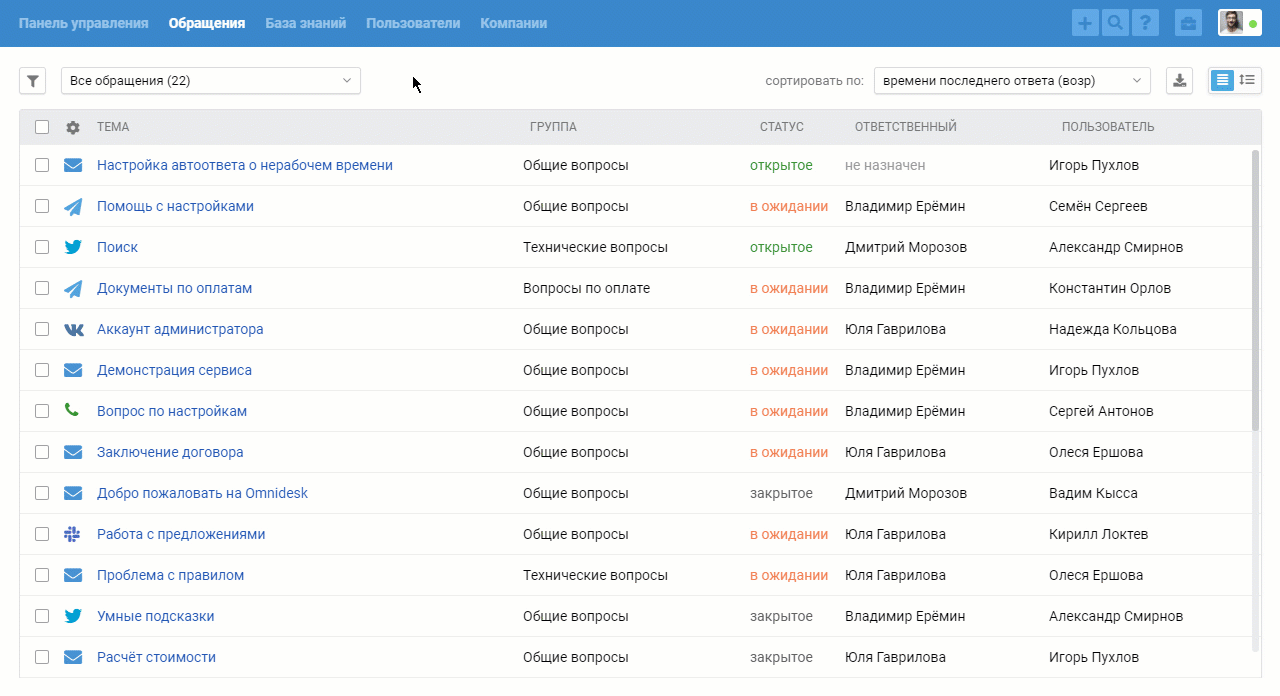
Поле «Метки» в списке обращений имеет фиксированную ширину, поэтому если какая-то метка не поместится полностью, её часть скроется за многоточием, но при наведении курсора в подсказке отобразится её полное название.
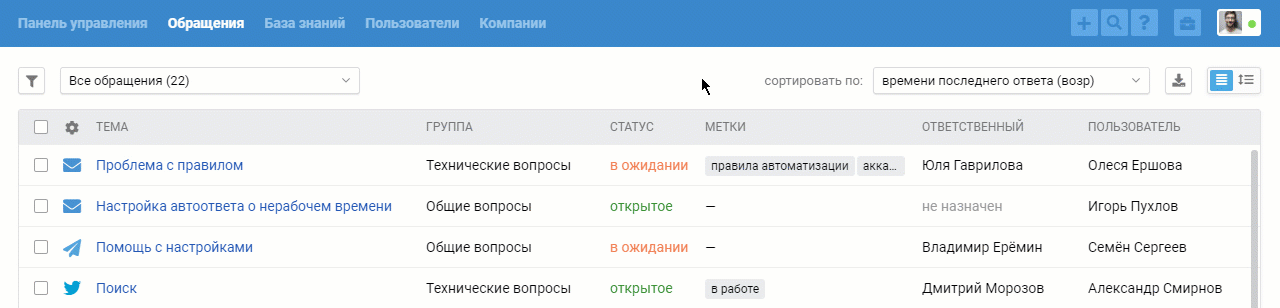
Если же у обращения добавлено много меток, в конце поля «Метки» будет иконка многоточия, а при наведении курсора на строку с обращением появится всплывающее окно, в котором сотрудник увидит остальные метки.
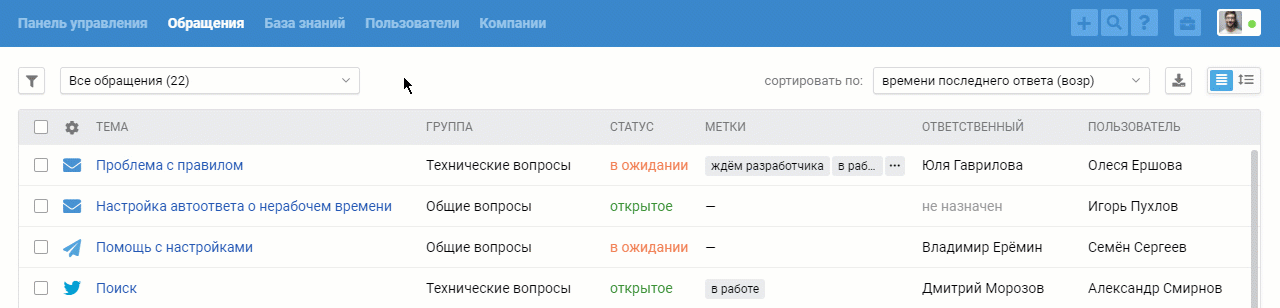
Метки отображаются в порядке их добавления — от новых к старым, то есть на первом месте сотрудники видят последние добавленные метки.
Если же вы часто добавляете много меток и хотите видеть все сразу, используйте подробный вид списка обращений.
2. Подробный вид в списке обращений
Иногда, чтобы ориентироваться в списке обращений, недостаточно темы и параметров обращений. Хочется, не открывая каждое обращение, видеть текст последнего сообщения или заметки. Раньше это можно было делать только через всплывающую подсказку, которая появляется при удерживании курсора на поле «Тема», но такой вариант подходил не всем.
Теперь у списка обращений есть подробный вид, в котором отображаются все параметры обращения, включая метки, и две строки последнего сообщения.
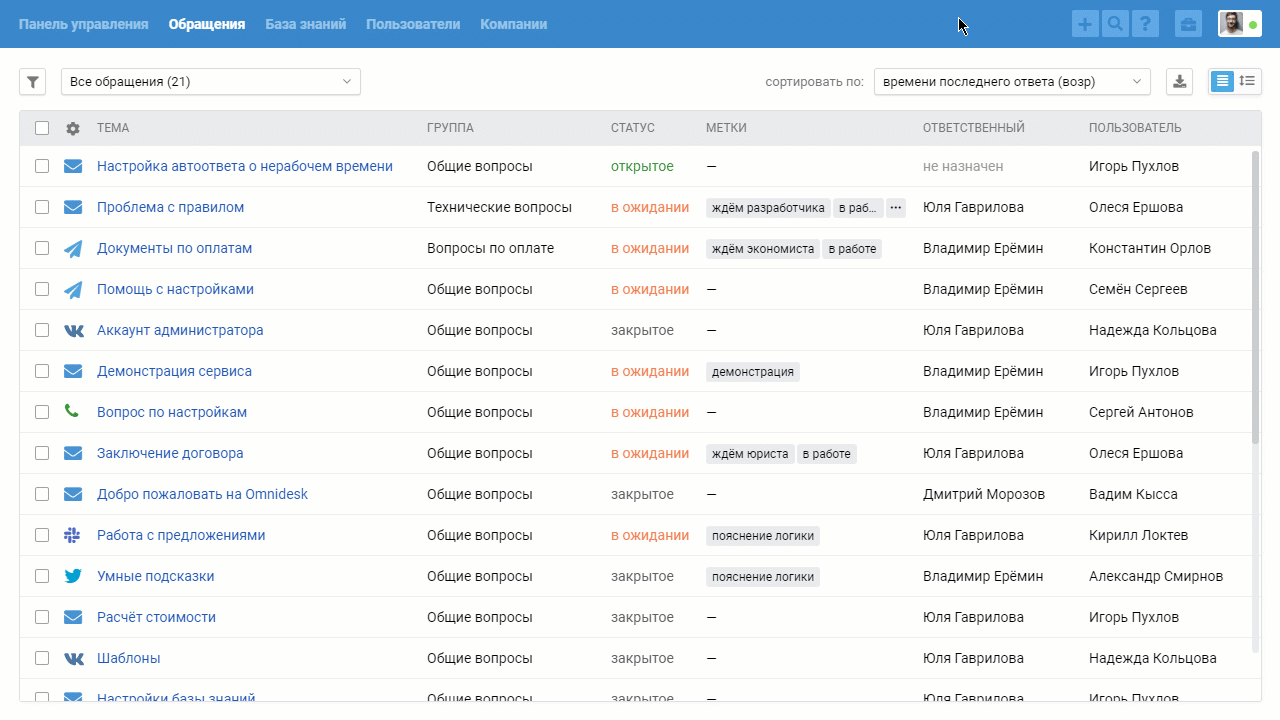
Цвет фона последнего сообщения в списке обращений дублирует цвет фона сообщения на странице обращения, то есть сотрудники легко поймут, кем именно было написано это сообщение:
- белый фон — сообщение клиента;
- голубой фон — сообщение сотрудника;
- жёлтый фон — заметка.
3. Быстрые действия с обращениями
В подробном виде сотрудники также могут выполнять некоторые действия с обращениями, которые меняются в зависимости от текущего состояния обращения и появляются при наведении курсора на строку с обращением. Например, можно:
- быстро выставить себя ответственным в обращении (при отсутствии ответственного в обращении);
- изменить приоритет обращения (каждый клик по иконке повышает приоритет на один пункт);
- пометить обращение как спам (при отсутствии ответов сотрудника в обращении);
- удалить обращение в корзину (при отсутствии ответов сотрудника в обращении);
- изменить статус обращения на «закрытое» (если у обращения выставлен статус «открытое» или «в ожидании»).
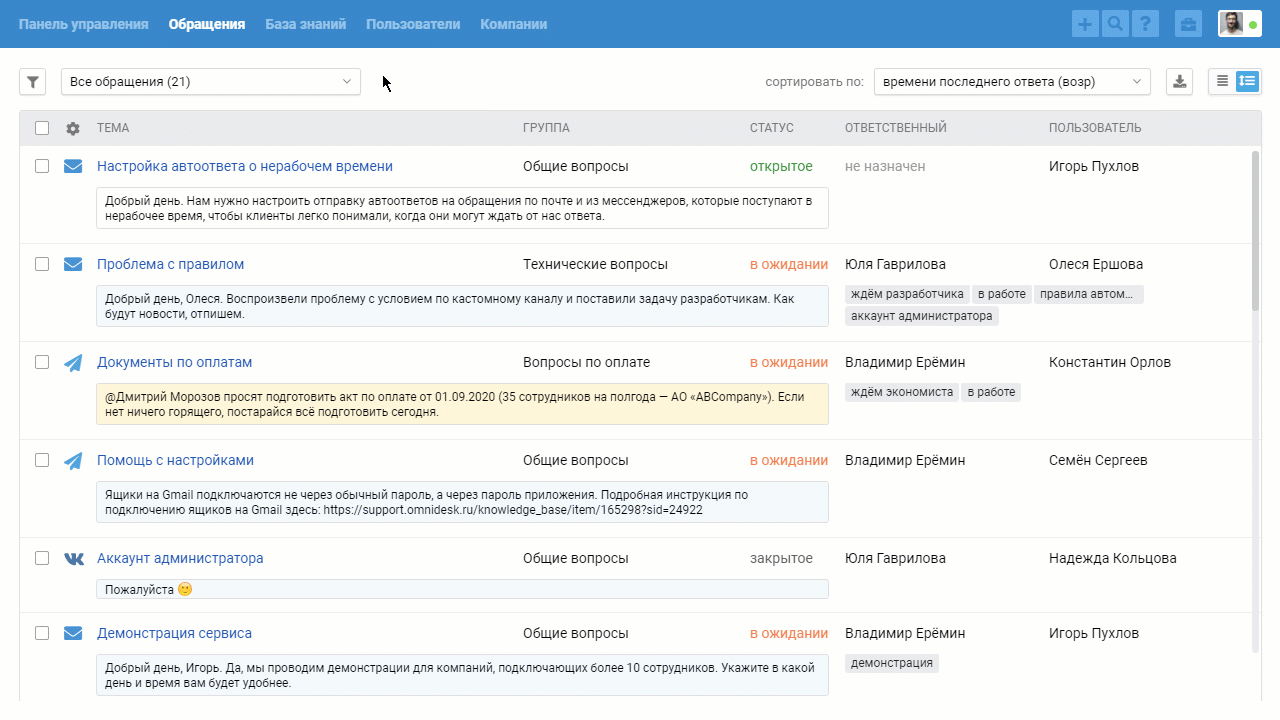
P. S. Смена приоритета через иконку в списке обращений фиксируется только спустя три секунды после того, как сотрудник перестал по ней кликать. Это сделано специально, чтобы не было ложных срабатываний правил, которые отслеживают изменение приоритета.
